F.A.Q
При загрузке с флешки пишет "Не найден установочный диск или диск поврежден"
меняйте флешку, пробуйте другой разъем usb, неверная схема раздела (mbr/gpt)
Как добавить другие раскладки клавиатуры?
скачать архив и распаковать все файлы в "system32"
Как поставить свое изображение на экран блокировки?
можно использовать свой файл "диск установки/setup/files/img.jpg". либо уже после установки воспользоваться командой для разблокировки экрана:
reg add "HKLM\Software\Policies\Microsoft\Windows\Personalization" /v "NoLockScreen" /t reg_dword /d "0" /f
Как установить магазин приложений?
применить команду wl -store
начнется загрузка и установка магазина. процесс займет несколько минут!. если магазин не появился, повторно запустить команду
Почему не работает сеть?
необходимо установить драйвер на сетевое оборудование. набор драйверов
https://samlab.ws/soft/samdriverslan/
драйвера сети для виртуальных машин VirtualBox и VMware Workstation - скачать
При установке, я обязательно должен удалить раздел на диске и создать новый?
достаточно просто отформатировать раздел. система должна ставиться на чистый раздел и никак иначе. удалить конечно можно, но закончится это потерей данных на этом разделе.
Где найти калькулятор, он здесь есть?
есть. "system32/calc.exe"
Будут редакции кроме домашней версии?
смысла не вижу. разумеется нет
Через некоторое время просит сменить пароль, как мне это убрать?
ввести в командной строке: net accounts /maxpwage:unlimited
Как запускать программы от администратора?
такого пункта нет. учетная запись создается с правами администратора
Камера и микрофон не работают. Как включить?
включить в настройках конфиденциальности
Как поставить пароль на экран блокировки?
ctrl+alt+del и «изменить пароль»
Есть ли возможность вернуть классическое контекстное меню Windows 11?
возможности нет

 Вход
Вход Регистрация
Регистрация Отправлено:
Отправлено: 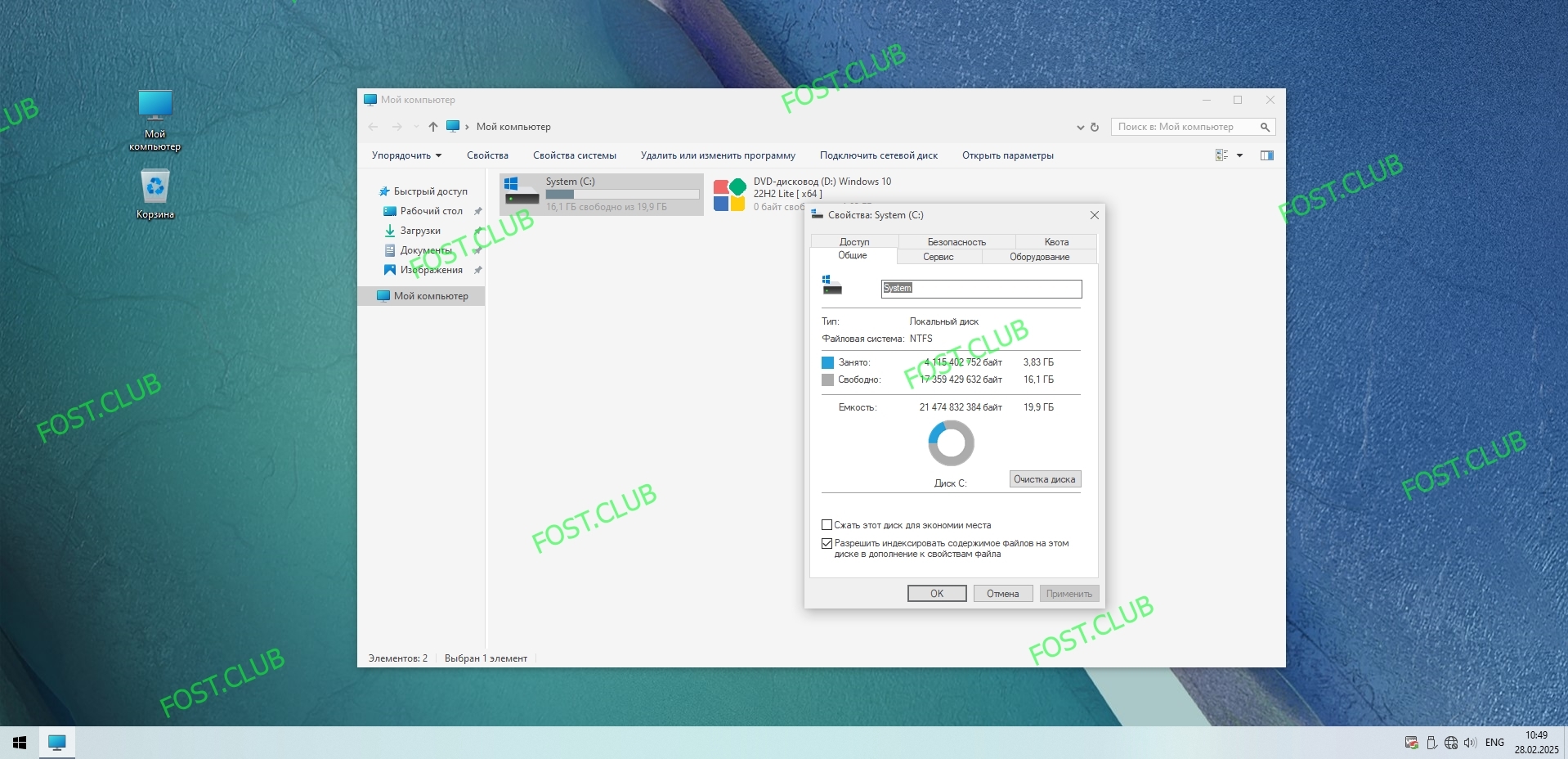
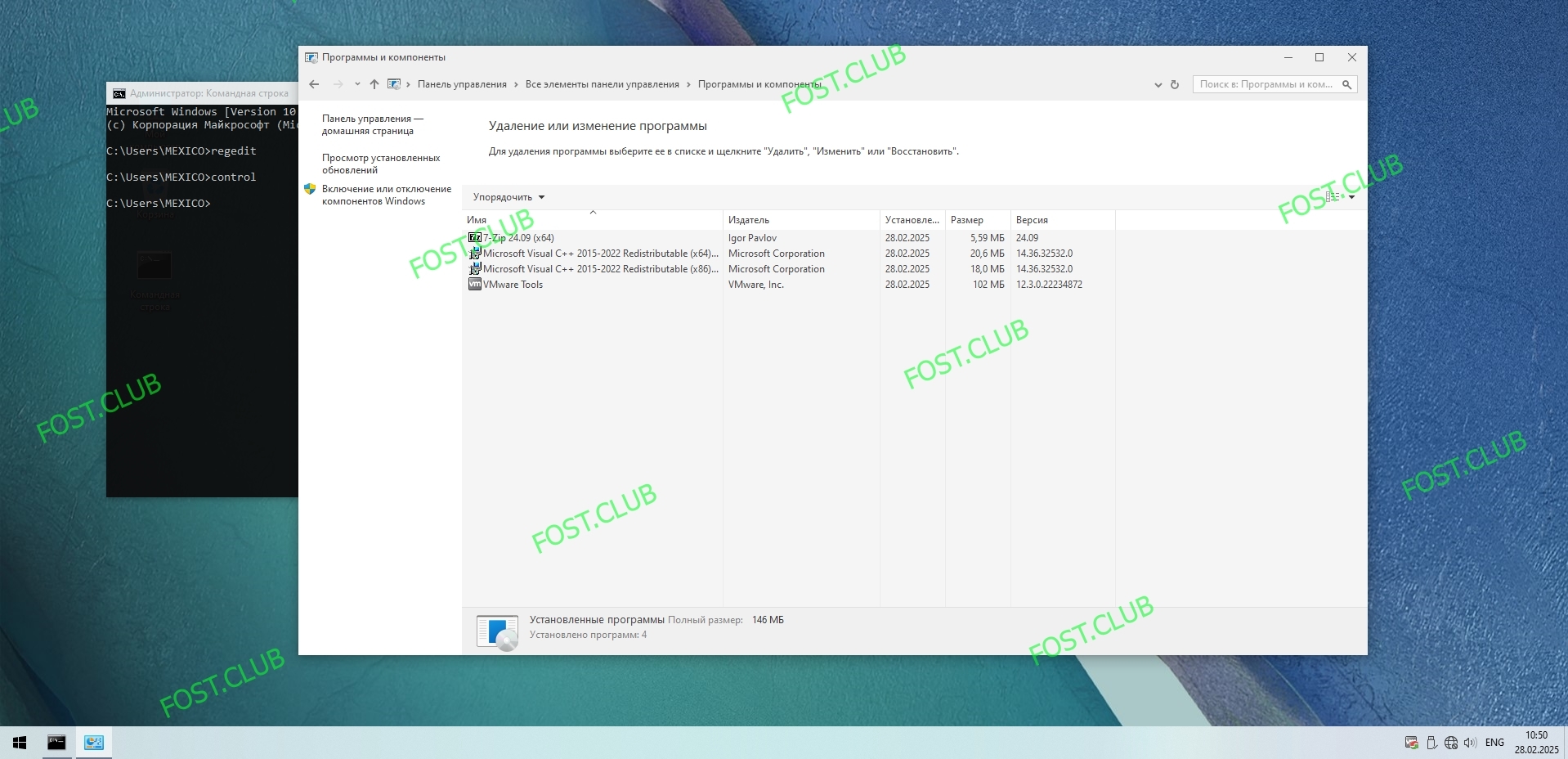
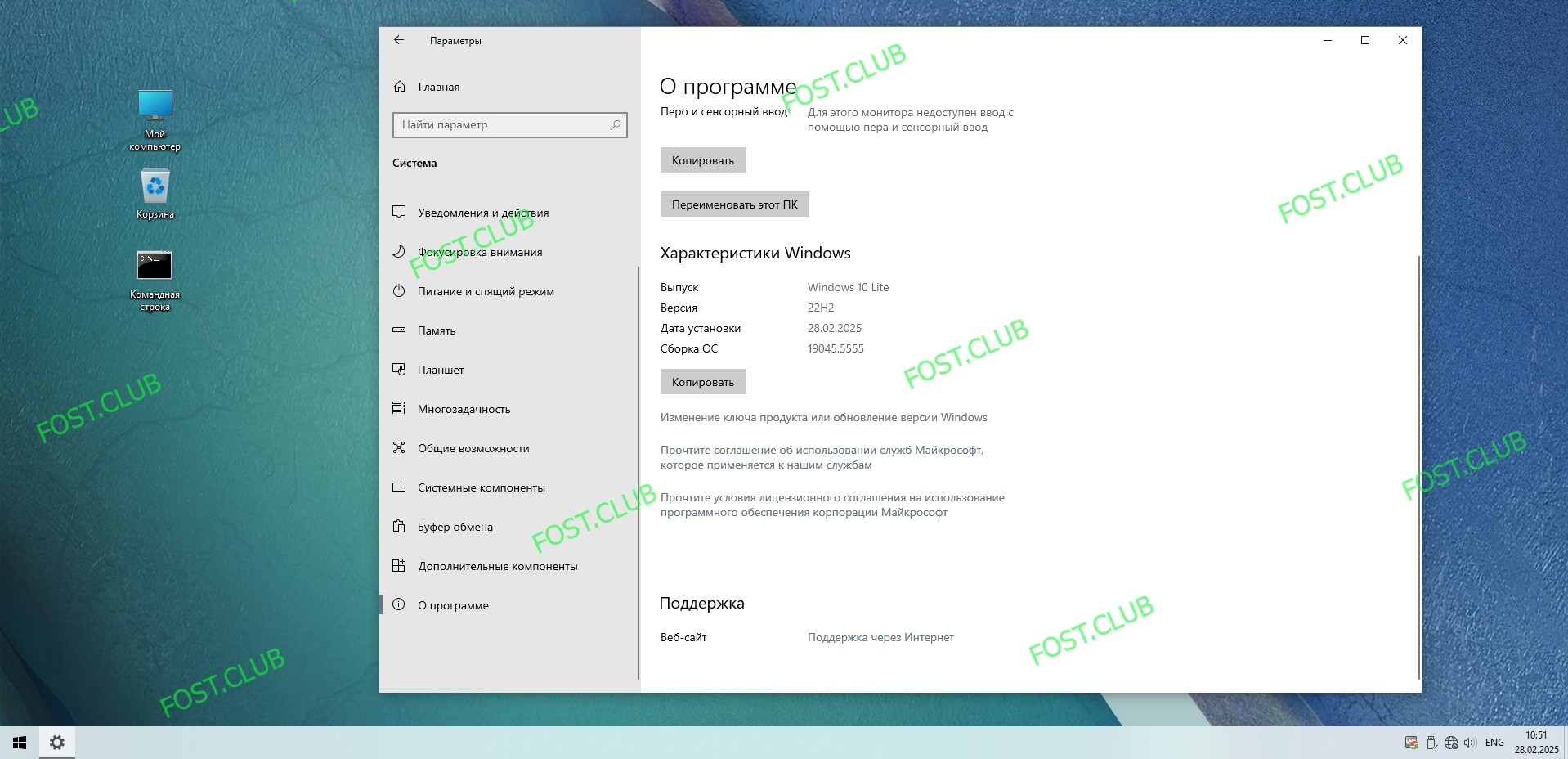
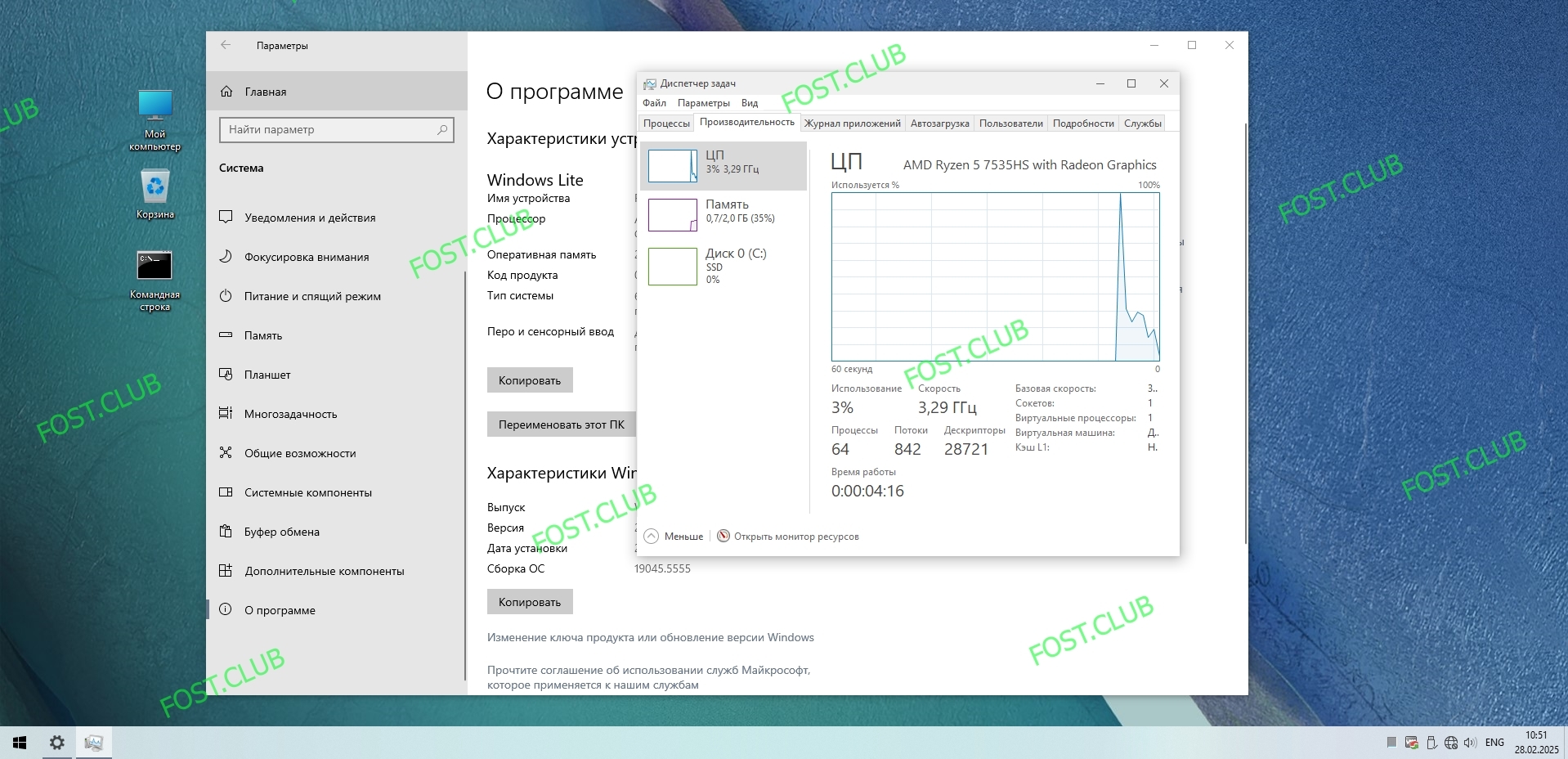
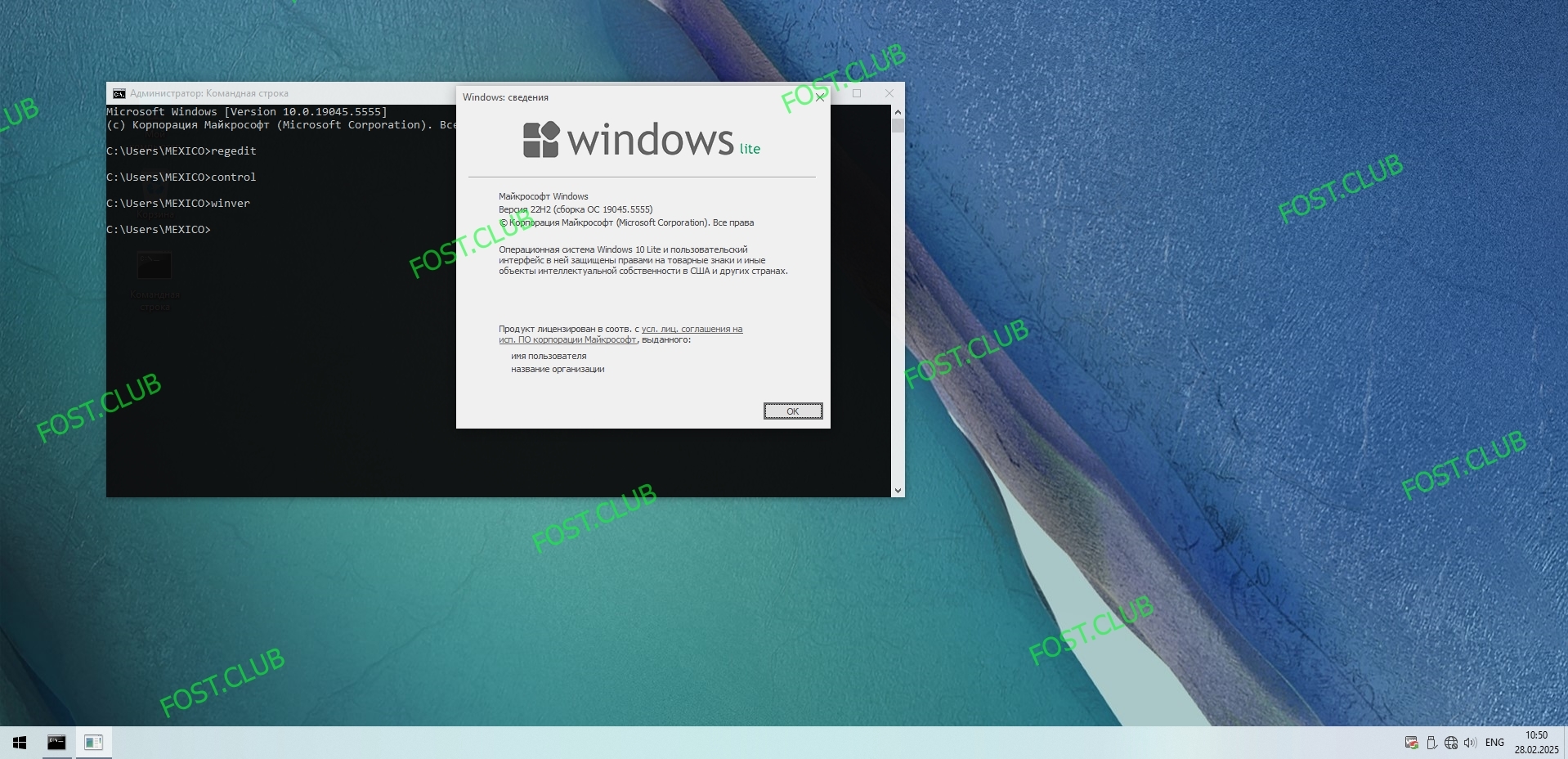
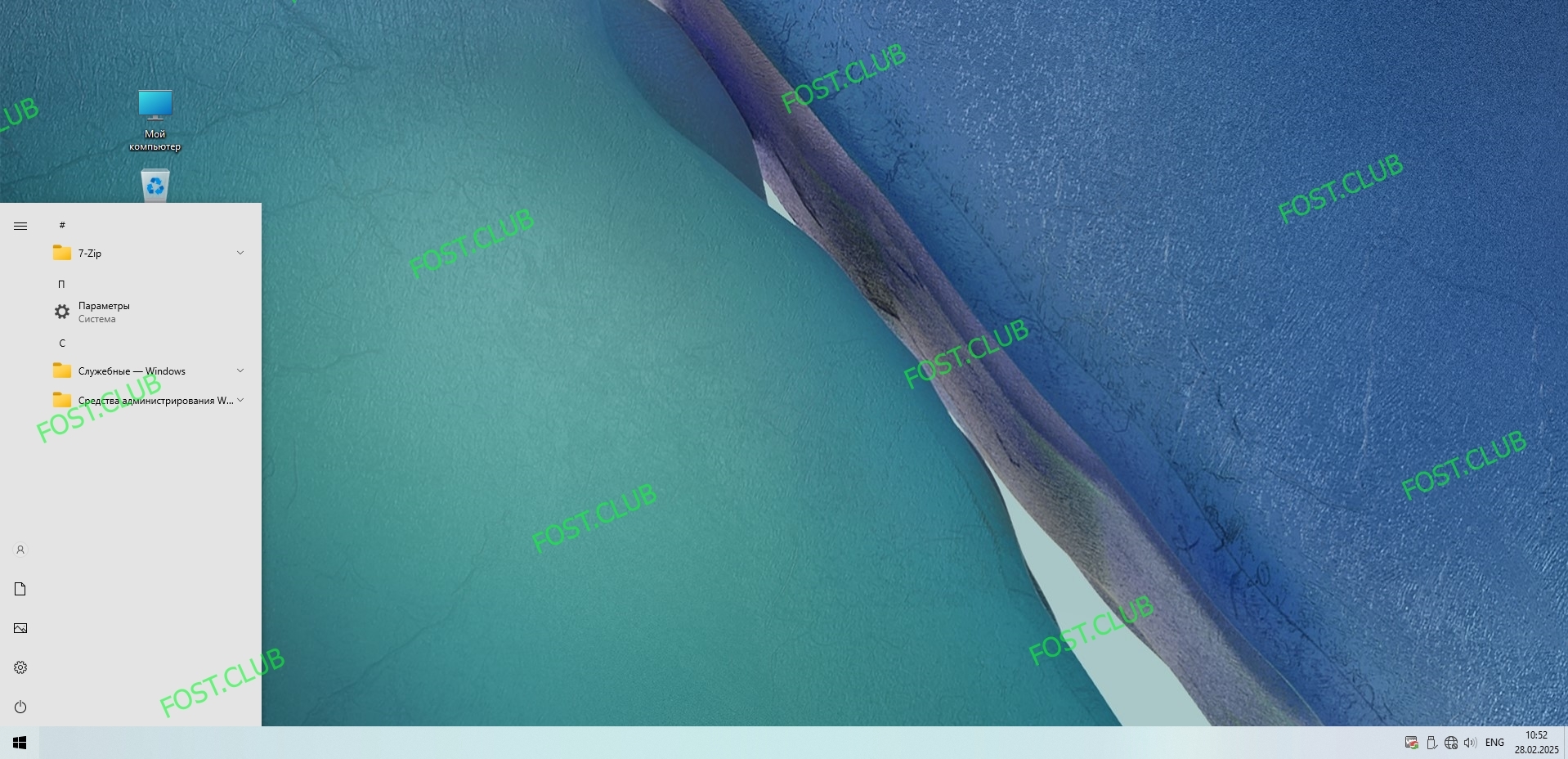
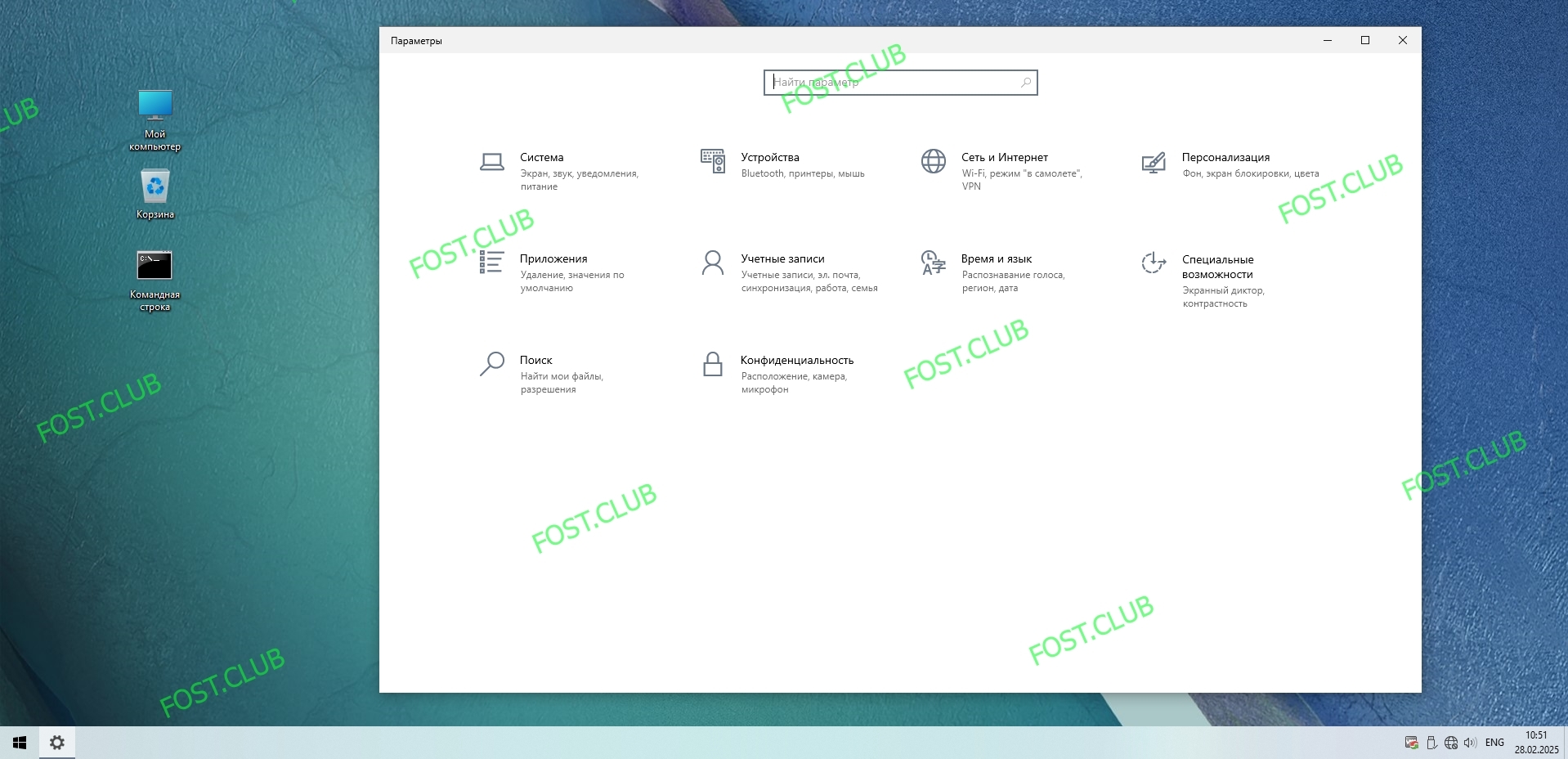
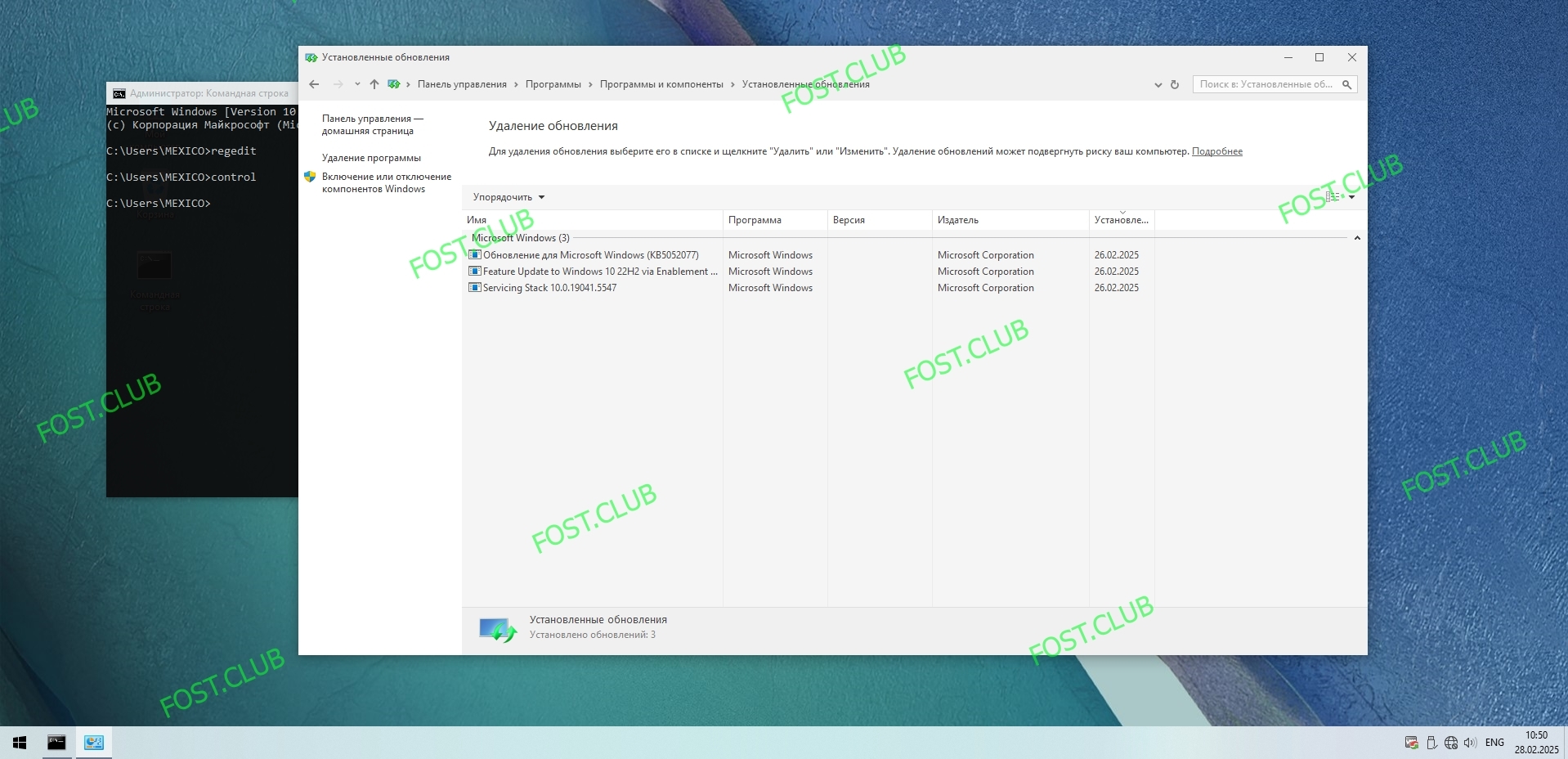
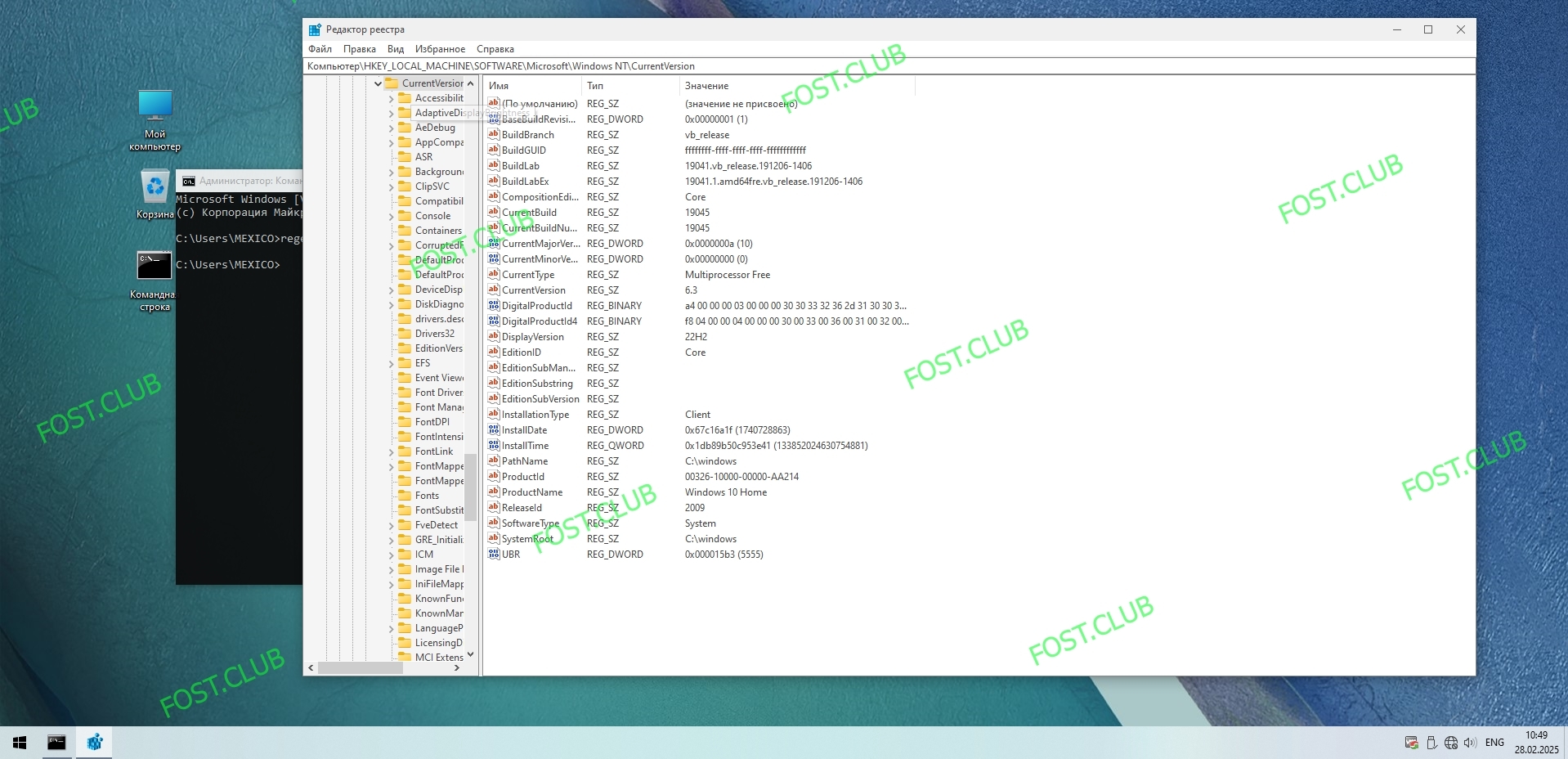
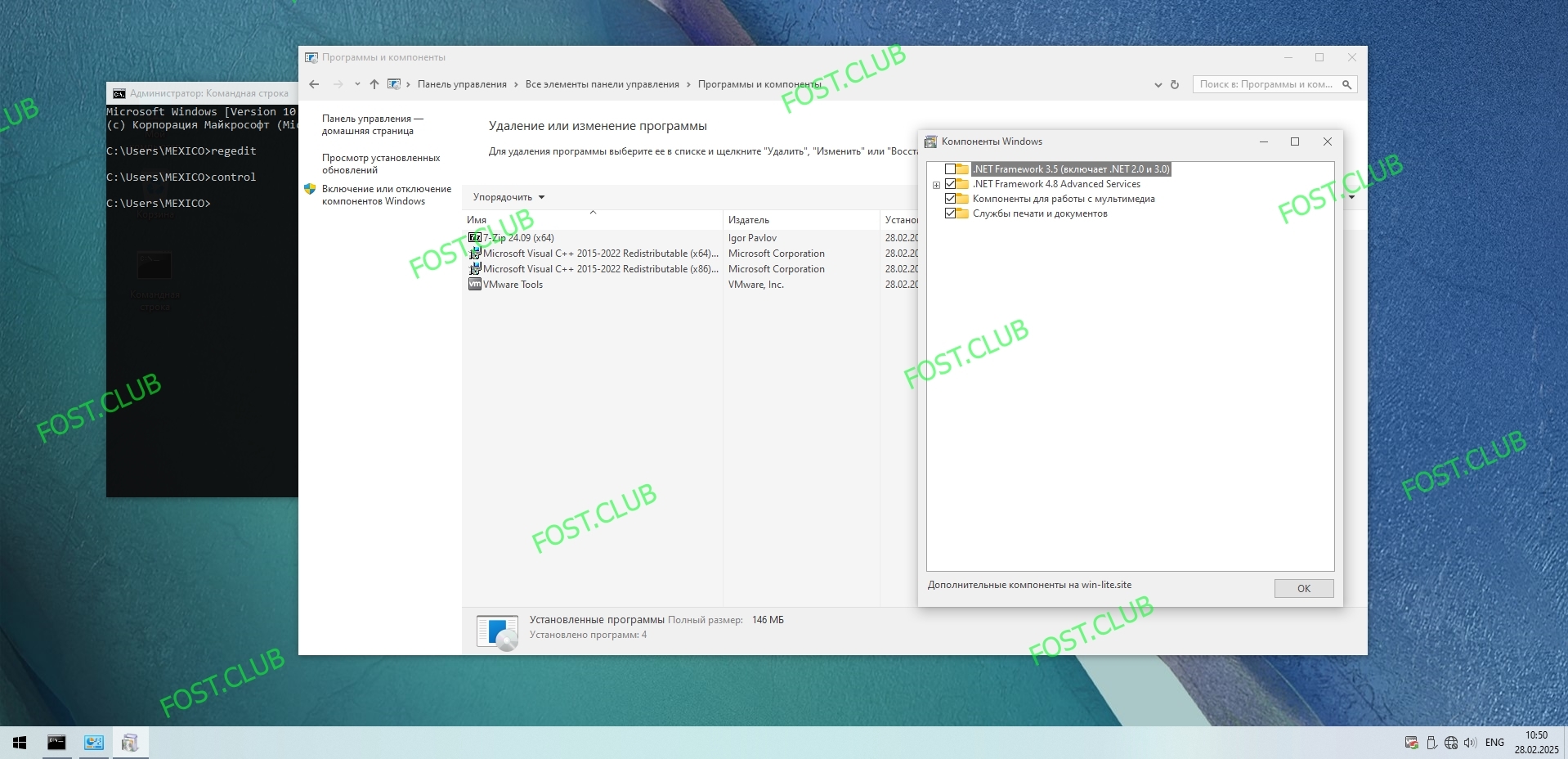
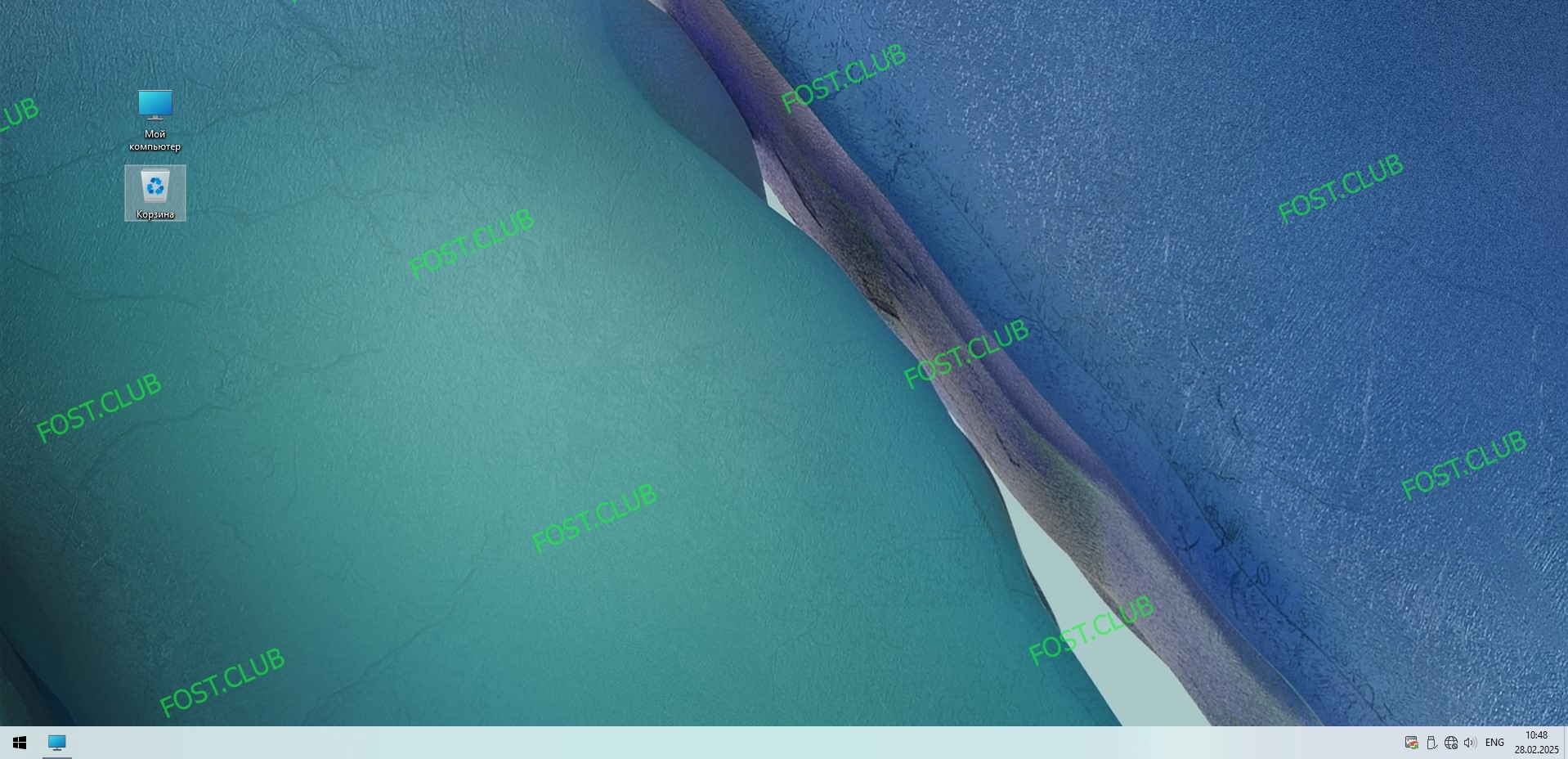
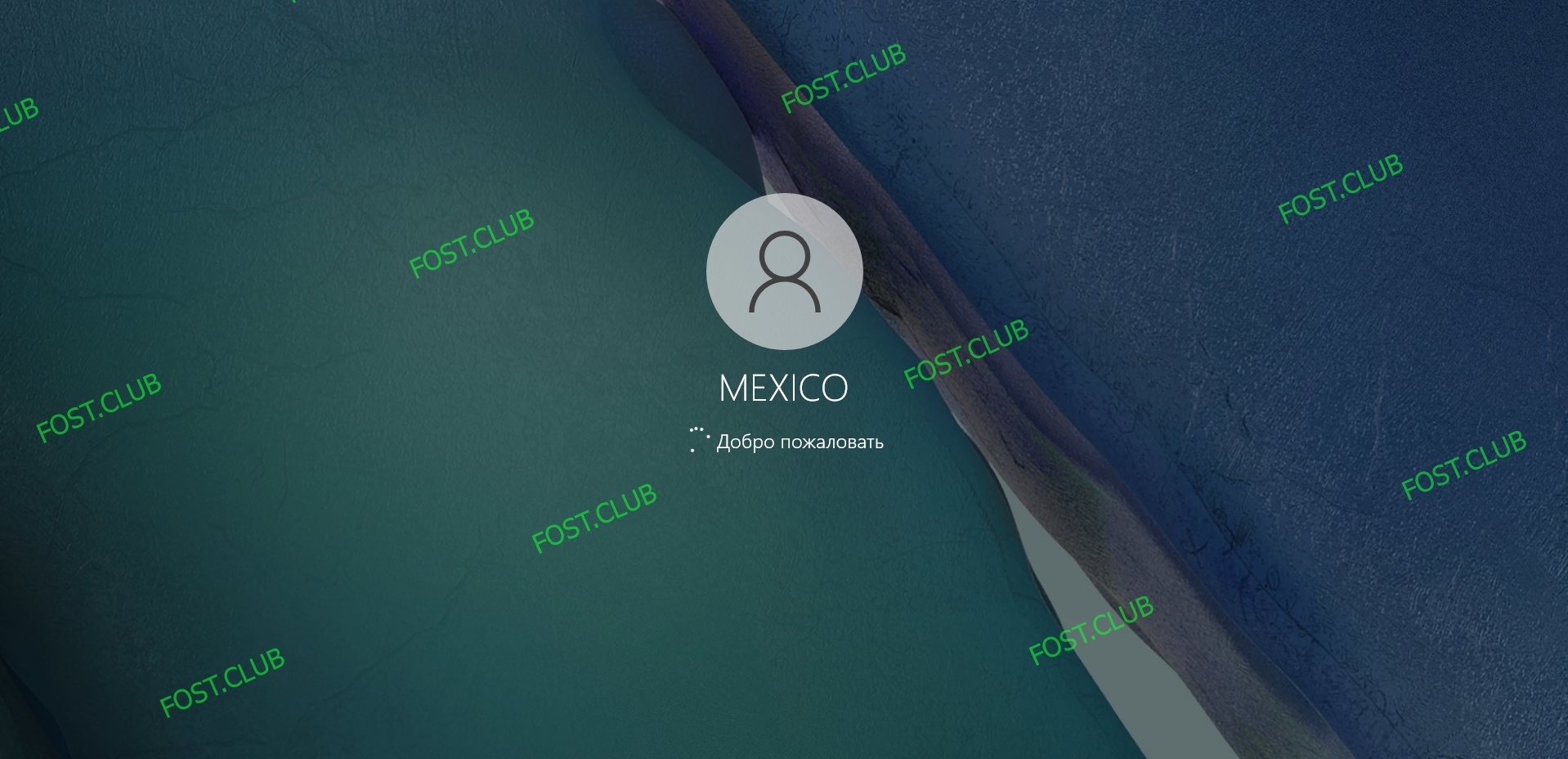


 Вверх
Вверх




